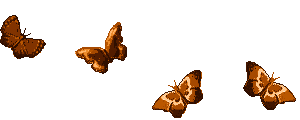Маленькие, но полезные хитрости
 Хочу вас познакомить с маленькими, но ооочень полезными хитростями, с которыми я и сам не был знаком, но узнал из рассылки хорошего парня Константина. Они касаются компьютерной грамотности...
Хочу вас познакомить с маленькими, но ооочень полезными хитростями, с которыми я и сам не был знаком, но узнал из рассылки хорошего парня Константина. Они касаются компьютерной грамотности...
Хитрость № 1.
Когда набираете что-нибудь на клавиатуре и нужно переключиться в другое окно, то тянуть руку к мышке — ой, как не удобно.
Для таких случаев в Windows 7 предусмотрено несколько клавиатурных комбинаций, которые сильно ускоряют работу.
Alt+Tab — основная комбинация для переключение между окнами.
Однократное нажатие Alt+Tab переключает в предыдущее активное окно. Удобно пользоваться, если нужно периодически подглядывать в другую программу.
Если удерживать клавишу Аlt и нажать Tab, то на экране появиться панель с иконками запущенных программ. Нажимая Tab, выбираем нужную. Если нажимать Shift+Tab, то изменится порядок выбора.
Комбинация Alt+Ctrl+Tab фиксирует панель выбора программ на экране. Клавиши Alt и Ctrl можно отпустить и пользоваться только Tab.
Комбинация Win+Tab аналогична Alt+Tab только окна выводятся в ТРЁХМЕРНОМ режиме. Попробуйте. Красиво.
(Клавиша Win расположена рядом с клавишей Alt, на ней нарисована эмблема Windows — флажок. На старых и компактных клавиатурах клавиша может отсутствовать.)
И ещё парочка полезных комбинаций.
Win+1, Win+2, Win+3 … — запустить n-ую программу с панели задач или сделать активным окно, если она уже запущена.
Хитрость № 2
Все знают бумажные стикеры, которые приклеивают на монитор, чтобы не забыть важную информацию.
По аналогии с этим у многих пользователей возникает мысль: «Нельзя ли сделать такие же виртуальные стикеры для размещения их прямо на рабочем столе компьютера?»
Безусловно, эта идея давно посетила и головы разработчиков различных программ. Поэтому можно найти много органайзеров, позволяющих «шлепать» на экран разноцветные напоминалки.
Между тем, такая возможность является уже встроенной в саму систему Windows 7, без установки сторонних программ.
Зайдите в меню «Пуск — Все программы — Стандартные» и кликните там на пункт «Записки».
После этого на рабочем столе у вас отобразится пустой стикер.
А вот ссылка на оригинал http://u.to/ENniBg
Хитрость № 3
Это очень удобный способ изменения размера ярлыков на рабочем столе, при котором не нужно лезть в настройки «Панели управления». Несмотря на всю элементарность, полезная функция, т.к. позволяет быстро подогнать размеры ярлыков к особенностям зрения пользователя.
Итак...
§ чтобы увеличить ярлыки, находясь на рабочем столе просто нажмите и удерживайте Ctrl и крутите колесико мышки вверх...
§ … или вниз, чтобы уменьшить их
Вот и всё 
А чтобы вернуть размер ярлыков к первоначальному виду, нажмите на пустом месте рабочего стола правой кнопкой мыши и выберите пункт «Вид — Классические значки»